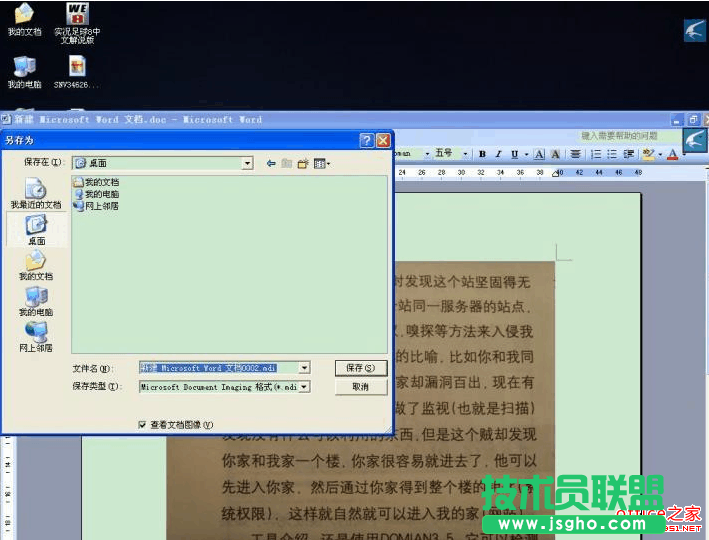关于Word如何将图片上的文字识别提取出来而且还是word格式的问题解答
.首先保障你计算机的office安装有Microsoft Office Document Imaging组件,如图1,如果你安装的是迷你office可能就没有,请安装完整版的office就行了。
Microsoft Office Document Imaging简体中文版下载
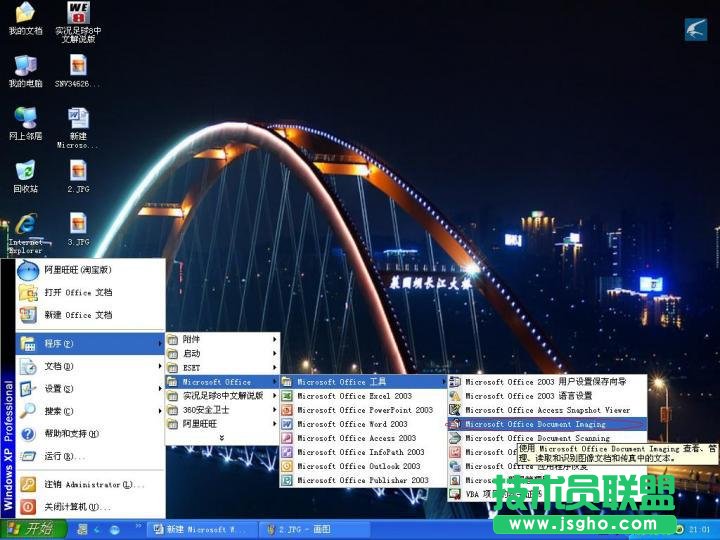
图1
2.随便在电脑中哪儿新建一个word文档,进入后选择插入--图片--来自文件

图2
3.在插入图片文件框中找到你想要从中抓出文字的图片Word如何将图片上的文字识别提取出来而且还是word格式文章Word如何将图片上的文字识别提取出来而且还是word格式出自,转载请保留此链接!。

图3
4.将图片成功插入word中。

图4
5. 依次点击文件--打印,打开打印窗口,只要你安装了Microsoft Office Document Imaging组件,完成我告诉你的第一步操作,这样在打印机名称下拉选项中肯定有一个名为Microsoft Office Document Imaging的打印机。

图5
6.点击打印并不会真正打印,而是出现一个另存为的对话框。